Pra que tem a placa da Nvidia e o drive proprietário instalado pelo gerenciador de driveres restritos do Ubuntu talvez não saiba mais já tem um configurador gráfico do Xorg bastante eficiente que graficamente pode não só alterar resoluções de video mais também configurar graficamente dois monitores de uma forma muito simples.
Partindo pelo pre-suposto que você tem uma placa de vídeo Nvidia e que está com o driver restrito instalado, a ferramenta já está disponível, mais só que o atalho da mesma não.
Para tal basta criar lançador com o comando nvidia-settings. Basta com o clicar botão direito no desktop e selecionar a opção criar lançador.
Pronto, depois do lançador criado, escolha um ícone. E você já pode jogar no menu principal do Ubuntu. Nele é possível configurar dois monitores, monitorar a temperatura da placa de vídeo, controle de brilho contraste e gama, habilitar sombra do mouse, configurar a aceleração do OpenGl, habilitar o Antialiasing, além de outras configurações e informações da placa de vídeo.
Como podemos ver no screem abaixo a configuração de dois monitores fica disponível apenas com alguns cliques. Ta tudo ai, uma mão na roda que está escondido, não estando disponível no menu quando instalamos o driver restrito da Nvidia pelo Ubuntu. Pois bem, acima aprendemos como criar o ícone e termo essa ferramenta com um só clique.
![[nvidia-twinview.png]](https://blogger.googleusercontent.com/img/b/R29vZ2xl/AVvXsEhAXCHO9QxA8w_WLPrc-RpbRuVkGTjRFDlAG0uqYAwDAV5U0FVdUwf7c4r4DgoxyOLEPDppOd8a7-te0WYYnyw3JLMI0v7DZLdIZBbTSAxwm8SVEum8ALwSRWHtWB0jctcsKpXq8LhTO_I/s1600/nvidia-twinview.png)

![[nvidia-twinview.png]](https://blogger.googleusercontent.com/img/b/R29vZ2xl/AVvXsEhAXCHO9QxA8w_WLPrc-RpbRuVkGTjRFDlAG0uqYAwDAV5U0FVdUwf7c4r4DgoxyOLEPDppOd8a7-te0WYYnyw3JLMI0v7DZLdIZBbTSAxwm8SVEum8ALwSRWHtWB0jctcsKpXq8LhTO_I/s1600/nvidia-twinview.png)

Para todo tipo de placa!
Outra maneira bastante fácil e acessível a todos é o novo configurador gráfico do Ubuntu. Ele será padrão na próxima versão 7.10. Com ele será possível configurar graficamente o Xorg e é muito fácil instalar.
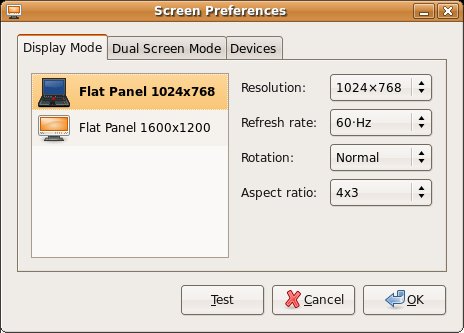
Para instalar no feisty, basta fazer o download desses dois pacotes deb abaixo e instalar. Simples não?
| displayconfig-gtk_0.2+20070605ubuntu1_all.deb | |||
| guidance-backends_0.8.0-1ubuntu3_i386.deb |
Pronto, agora basta ir no Menu Sistema -> Administração -> Screens and Graphics
Mais informações: https://wiki.ubuntu.com/DisplayConfigGTK
Agora, é só usufruir das facilidades de dois monitores, pois de uma forma muito fácil você poderá configurar o segundo monitor com esse utilitário. É excelente para que tem notebook.
Com ele é possível fazer outras configurações como a do dispositivo por exemplo.
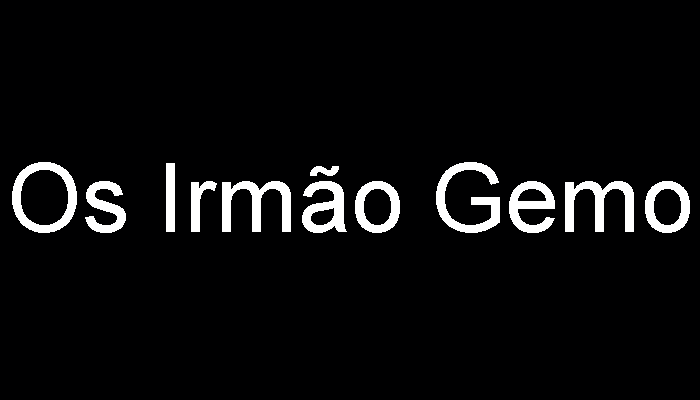
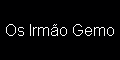
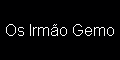
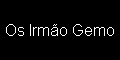
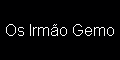
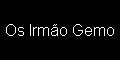



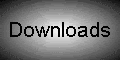
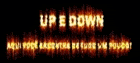


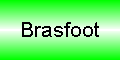








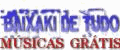



Nenhum comentário:
Postar um comentário